台式电脑网速慢怎么解决
很多使用台式电脑的玩家发现电脑的网速特别慢,这让办公或者玩游戏的小伙伴非常崩溃,其实可能是电脑中病毒了、可以杀杀毒,但肯定没有这么简单,应该是系统默认设置限制了网速,今天小编教大家如何恢复网络速度,具体的教程一起来看看吧。

提高台式电脑网速的方法
1、快捷键win+R在运行中输入gpedit.msc,点击确定,以便打开本地策略组编辑器
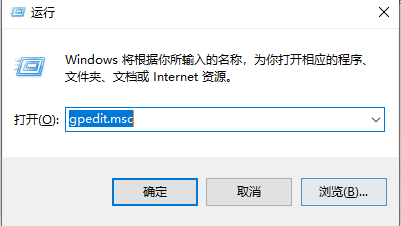
2、在左边的树状目录中双击“计算机配置| 管理模板 | 网络”目录项,选择“QoS数据包调用程序”条目。
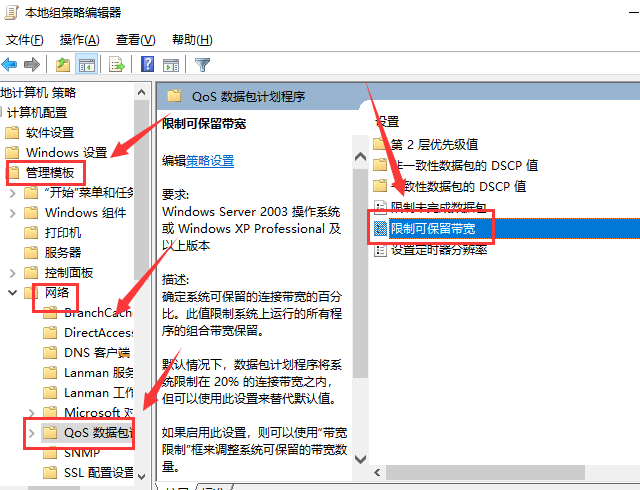
3、在窗口右侧点击“限制可保留带宽”标签项。选“属性”打开属性对话框,选择“已启用”,在“带宽限制”框内输入数字“0”,,最后点击“确认”,退出组策略
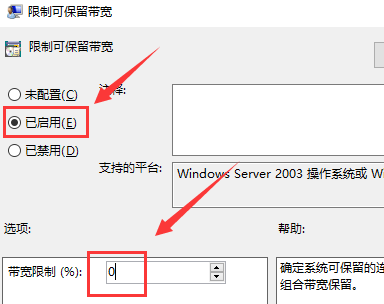
windows网路设置相问题
Win10电脑网速慢怎么解决>>>
win7电脑网速很慢怎么办>>>
win10系统怎么解除网速限制>>>
以上就是电脑系统之家为您带来的提高台式电脑网速的方法。希望可以解决掉您的困惑,如有更多问题,可以收藏电脑系统之家,为您解答更多的困惑。非常感谢。
最新推荐
-
excel怎么把一列数据拆分成几列 excel一列内容拆分成很多列

excel怎么把一列数据拆分成几列?在使用excel表格软件的过程中,用户可以通过使用excel强大的功能 […]
-
win7已达到计算机的连接数最大值怎么办 win7连接数达到最大值

win7已达到计算机的连接数最大值怎么办?很多还在使用win7系统的用户都遇到过在打开计算机进行连接的时候 […]
-
window10插网线为什么识别不了 win10网线插着却显示无法识别网络

window10插网线为什么识别不了?很多用户在使用win10的过程中,都遇到过明明自己网线插着,但是网络 […]
-
win11每次打开软件都弹出是否允许怎么办 win11每次打开软件都要确认

win11每次打开软件都弹出是否允许怎么办?在win11系统中,微软提高了安全性,在默认的功能中,每次用户 […]
-
win11打开文件安全警告怎么去掉 下载文件跳出文件安全警告

win11打开文件安全警告怎么去掉?很多刚开始使用win11系统的用户发现,在安装后下载文件,都会弹出警告 […]
-
nvidia控制面板拒绝访问怎么办 nvidia控制面板拒绝访问无法应用选定的设置win10

nvidia控制面板拒绝访问怎么办?在使用独显的过程中,用户可以通过显卡的的程序来进行图形的调整,比如英伟 […]
热门文章
excel怎么把一列数据拆分成几列 excel一列内容拆分成很多列
2win7已达到计算机的连接数最大值怎么办 win7连接数达到最大值
3window10插网线为什么识别不了 win10网线插着却显示无法识别网络
4win11每次打开软件都弹出是否允许怎么办 win11每次打开软件都要确认
5win11打开文件安全警告怎么去掉 下载文件跳出文件安全警告
6nvidia控制面板拒绝访问怎么办 nvidia控制面板拒绝访问无法应用选定的设置win10
7win11c盘拒绝访问怎么恢复权限 win11双击C盘提示拒绝访问
8罗技驱动设置开机启动教程分享
9win7设置电脑还原点怎么设置 win7设置系统还原点
10win10硬盘拒绝访问怎么解决 win10磁盘拒绝访问
随机推荐
专题工具排名 更多+





 闽公网安备 35052402000376号
闽公网安备 35052402000376号